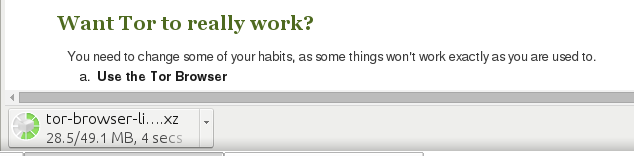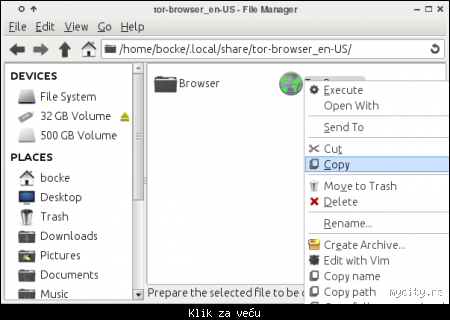|
|
Ukupno su 1330 korisnika na forumu :: 44 registrovanih, 3 sakrivenih i 1283 gosta :: [ Administrator ] [ Supermoderator ] [ Moderator ] :: Detaljnije Najviše korisnika na forumu ikad bilo je 3466 - dana 01 Jun 2021 17:07 - Korisnici koji su trenutno na forumu:
- Korisnici trenutno na forumu: B61, Ba4e, bigfoot, bojanstros9, BUDDAR70, Chainsaw, Cigi, Dimitrise93, Dorcolac, draganl, Folkstar, Futurama, ginjica, hyla, Igor Antonic, ILGromovnik, jarovitt, Kalem, kaskadija, kovinacc, Koča, MarkoD, marsovac 2, minmatar34957, MountAndBlade, nikoladim, nuki1234, operniki, ozzy, Paklenica, Parker, Poof, PrincipL, raf87, sedan, sina_1, sistem22, sslay, stagezin, stalja, Trpe Grozni, Velizar Laro, yufighter, zlatkoa987
|